Чтобы использовать все возможности операционной системы Андроид, пользователями устанавливается большое количество различных приложений с помощью встроенного сервиса Гугл Плей Маркет. В этой системе находится большое количество игр, программ, книг и других продуктов от компаний-разработчиков по всей планете. Причем, они могут быть как платными, так и бесплатными.
Независимо от того, что большая часть продукции предоставлена пользователям совершенно бесплатно, возможность доступа к Google Плей Маркету открыта только при осуществлении входа в аккаунт, который привязан к сервису Гугл. Для вашей учетной записи в автоматическом режиме будет определено, с какого устройства выполняется процедура входа, а также синхронизируются сведения о приложениях. Кроме того, еще одним важным аспектом является возможность покупки платных программ. В учетных записях пользователей вписывается информация о данных платежей.
Таким образом, регистрация учетной записи необходима, так или иначе, если вы пользуетесь смартфоном с операционной системой Андроид. Итак, как зарегистрироваться в Google Play Маркете?
Как создать аккаунт в Google Play
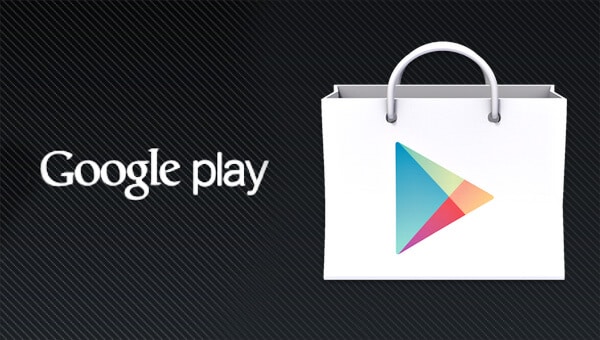
Содержание скрыть
Регистрируемся в сервисе с помощью телефона
- Когда ваш телефон с операционной системой Андроид будет включен, в перечне установленных приложений высветится иконка Гугл Плей. Необходимо открыть его. При этом необходимо зарегистрировать новый аккаунт, или выполнить процедуру авторизации в старом. Чтобы сделать первое действие, следует выбрать новую вкладку.

- В следующей графе необходимо ввести полное имя и перейти к следующему шагу.
- Далее нужно придумать данные логина для почтового аккаунта Гугл. Следует учесть то, что большинство простых ников занято, ввиду чего необходимо постараться выдумать имя латиницей, которое будет уникальным для вас. Когда вы введете его, системой в автоматическом режиме будет осуществлена проверка логина (занят он или свободен), по результатам которой вам высветится соответствующее сообщение от сервиса.

- Затем необходимо выполнить ввод пароля.
Будьте внимательны! Следует использовать как большие, так и обычные буквы, причем обязательно латиницей, а также с использованием цифр. В таком случае, взлом с помощью автоматических программ будет минимальным.

- После этого нужно повторить ввод пароля и указать сведения о секретном вопросе (можно взять готовый вариант или прописать свои вопросы и ответы на них).
Будьте внимательны! При ответе будут учитываться данные регистра символов во введенном пароле.

Завершение регистрации
В качестве дополнительной информации указывается также еще одни почтовый ящик, который можно использовать при восстановлении основного.
Затем у вас появится полноценная возможность стать участником социальных сетей Гугл и активации сервиса автозагрузки (фотоснимки с вашего телефона с Андроид в автоматическом порядке), а также встроенного «мессенджера» (групповой чат с теми пользователями, кто вам уже знаком). В случае если это для вас не актуально, нажмите на соответствующую графу.

Кроме того, необходимо осуществить подписку или отказ от рассылок новостей, а также выполнить ввод капчи.
Чтобы покупать приложения в Гугл Плей, следует заполнить сведения о вашей банковской карточке. В последней графе регистрационного поля высветится окно, в котором можно активировать резервное копирование вашего аккаунта.
Когда все это будет сделано, пользователь в автоматическом режиме попадает на сервис, где он сможет загрузить или приобрести любое приложение.
Источник: appsgames.ru
Установка и настройка Play Market

Play Market – официальный магазин контента для Android. Поэтому неудивительно, что вопрос, как подключить Плей Маркет, возникает сразу после приобретения смартфона или планшета с «зеленым роботом». Давайте посмотрим, как установить и настроить это приложение, без которого взаимодействовать с Android-устройством будет очень сложно.
Установка
Все современные устройства, работающие на базе OC Android, заранее оснащаются Плей Маркетом. Но если по какой-то причине программы для доступа к магазину контента у вас нет, вы можете скачать её через любой мобильный браузер на свой смартфон или планшет.
Устанавливается Play Market по аналогии с другими приложениями с помощью файла с расширением *.apk. Вам нужно просто его запустить и дождаться окончания инсталляции.
Регистрация
С наличием приложения на мобильном устройстве мы разобрались, теперь нужно перейти к регистрации. Play Market работает только с сервисами Google, поэтому вам потребуется соответствующий аккаунт. Завести его можно через любой браузер на компьютере.
Если у вас есть почта Gmail, то аккаунт Google заводить не нужно, так как фактически это одно и то же.
- Зайдите на сайт gmail.com.

- Нажмите кнопку «Создать аккаунт».
- Укажите в регистрационной форме свои данные: имя, фамилию, логин, пароль, дату рождения и т.д.

- Введите капчу, примите условия соглашения и нажмите кнопку «Далее».
Аккаунт создан. Теперь вам нужно указать свои идентификационные данные в настройках Play Market.
Создать учетную запись можно и прямо в приложении. Для этого:
- Запустите приложение с рабочего экрана или из меню мобильного устройства.
- Появится окно «Добавить аккаунт». Если у вас есть учетная запись, нажмите «Существующий» и введите свои идентификационные данные.

- Чтобы создать учетную запись, нажмите «Новый» и введите в появившемся окне имя и фамилию.
- Затем вам предстоит указать свой логин, который станет адресом электронной почты, и пароль.
- После этого вам будет предложено настроить параметры так, чтобы вы могли при необходимости восстановить доступ к аккаунту. Нажмите кнопку «Настроить параметры» и укажите свой номер телефона и дополнительные адрес электронной почты.

- Примите лицензионное соглашение и введите капчу. Вам будет предложено присоединиться к Google+. Нажмите «Не сейчас», чтобы продолжить регистрацию. Также откажитесь от получения новостной рассылки, если не хотите, чтобы вашу почту забил спам.
Вам будет предложено добавить кредитную или дебетовую карту, а также указать параметры синхронизации. Делать это сразу необязательно; при необходимости эти параметры легко можно отрегулировать или добавить в настройках Play Market.

После еще нескольких нажатий стрелки вправо вы попадете на главную страницу приложения. Теперь нужно его немного настроить, чтобы в будущем не возникало проблем.
Настройка
Главная ошибка пользователей, которая приводит к непомерной трате денег с баланса лицевого счета – неправильная настройка автоматического обновления приложений.
Если вы не обратите внимание на этот параметр, то при необходимости загрузить обновление приложение будет автоматически подключаться к интернету, растрачивая ваш трафик. Чтобы избежать подобных неприятных последствий, выполните следующие действия:

- Запустите Play Market.
- Перейдите в настройки приложения.
- Откройте раздел «Автообновление» и выберите пункт «Только через Wi-Fi».
Ваши программы будут обновляться только при наличии подключения к Wi-Fi сети, оставив в покое интернет-трафик.

Также в настройках Play Market можно настроить фильтр контента, очистить историю поиска и указать некоторые другие параметры работы приложения, например, наличие уведомление и добавление иконок на рабочий экран.
Скачивание контента
Установить Плей Маркет и настроить его мало – нужно еще научиться правильно им пользоваться. Хотя ничего сложного здесь нет: интерфейс максимально логичен и понятен, полностью локализован на русский язык.
На первой странице вы можете увидеть несколько разделов: «Приложения, «Игры», «Фильмы», «Музыка» и т.д. Выберите нужный вам раздел, чтобы сузить круг поисков. В верхней строке появится различные топы платных, бесплатных и новых программ.
Вы можете пользоваться этими топами или искать нужные приложения через меню «Категории». Если вы знаете точное название программы, воспользуйтесь меню поиска. Чтобы скачать программу или игру, нужно открыть страничку с ней и нажать кнопку «Установить». Внимательно ознакомьтесь со списком разрешений, которые требует приложение, и если вы со всем согласны, нажмите «Принять».
Чтобы скачать программу или игру, нужно открыть страничку с ней и нажать кнопку «Установить». Внимательно ознакомьтесь со списком разрешений, которые требует приложение, и если вы со всем согласны, нажмите «Принять».
После этого начнется загрузка и последующая инсталляция программы или игры; вам же останется только дождаться завершения указанных процедур.
Если вам удобнее искать приложения на большом мониторе, можете запустить на компьютере браузер и перейти по адресу play.google.com.

- Авторизуйтесь на сайте, указав данные своего Гугл аккаунта.
- Найдите нужную игру или программу и откройте страницу с ней.
- Нажмите кнопку «Установить» и выберите устройство, на которое нужно добавить выбранное приложение.
Внимание! Мобильное устройство в этот момент должно быть подключено к интернету через Wi-Fi, чтобы успешно произвести синхронизацию с аккаунтом Google.
После непродолжительного ожидания игра появится на экране вашего смартфона или планшета.
Возможные проблемы

Чаще всего пользователи не могут запустить Play Market по причине того, что у них просто нет аккаунта Google. Исправить эту ошибку легко – нужно просто создать учетную запись.
Если вы извлекали аккумулятор или ваше устройство полностью разряжалось, у него могли сбиться дата и время. Это также иногда становится причиной того, что Google Play Market отказывается запускаться.

Найдите в настройках своего устройства раздел «Дата и время» и установите правильные значения для своего региона.Еще одна проблема – переполненный кэш, вызывающий свои в работе Плей Маркет. Чтобы очистить его, перейдите в настройках в раздел «Приложения» и выберите там «Play Market». Пролистните экран немного вниз и нажмите кнопку «Очистить кэш».
Особенности использования

Если вы решили по какой-то причине отказаться от использования Play Market или хотите заходить в него, используя другую учетную запись, сначала удалите аккаунт Гугл с телефона.Если вы не хотите тратить трафик, а возможности выйти в интернет с помощью сети Wi-Fi нет, можно установить игры на Андроид с компьютера. Правда, в этом случае понадобится дополнительный софт, с помощью которого скачанные на компьютер файлы *.apk будут передаваться в память мобильного устройства. Передать установочные файлы можно и в письме, но для этого сначала нужно настроить электронную почту на Андроиде.
Похожие статьи:
- Установка системы навигации Навител на Android
- Загрузка и установка мессенджера WhatsApp
- Установка игры Pokemon Go
Источник: mysettings.ru
Как создать аккаунт на Android смартфоне
Чтобы полноценно пользоваться Android смартфоном или планшетом вам необходим аккаунт Google, проще говоря почтовый ящик gmail, с помощью которого можно получить пропуск во все сервисы Google и Android (магазин приложений и игр — Google Play). В статье мы разберем основные пошаговые действия при создании аккаунта на Андроид устройстве, будь то смартфон или планшет.

Как создать аккаунт Google на Android смартфоне
Итак у вас появился Android смартфон (или планшет) и для того чтобы получить максимум от устройства вам нужна учетная запись с помощью которой вы будите устанавливать приложения, игры, смотреть You Tube, пользоваться почтой, картами и многими другими сервисами которые есть в эко-системе Google.
Если у вас есть почтовый ящик Gmail, то для вас стоит только ввести логин и пароль.
Если же у вас нет или желаете завести новую учетную запись в Google, тогда инструкция ниже для Вас.
Регистрация аккаунта на Android
Чтобы завести учетную запись на Андроид выполните следующие действия:
- Откройте приложение «Настройки» в вашем Андроид смартфоне.
- Перейдите в раздел «Пользователи и аккаунты» и нажмите по пункту «Добавить аккаунт».
- Заполните форму: Имя, Фамилия и нажмите «Далее».
 |
 |
- Придумайте и введите «Имя пользователя» — это будет вам адрес электронной почты. В основном используют в адресе почты фамилию-имя. Если у вас распространенная фамилия то как правило такой адрес уже занят и прийдется придумать что то оригинальное. Вводите на латинице (на английском).
 |
 |
- После того как вы добавили «Имя пользователя» так называемый логин, Вам нужно придумать пароль, как минимум из 8 символов: букв (больших и маленьких), цифр, спецсимволов. Обязательно запишите пароль в блокнот или куда то еще чтобы не потерять если забудете.
 |
 |
- Следующий шаг при создании аккаунта Google на Android — нужно привязать к учетной записи номер вашего телефона.
- После ввода основных данных для создания аккаунта вам нужно принять правила: «Конфидинциальности и правила использования».
 |
 |
- По желанию вы можете сразу привязать платежную карту чтобы оплачивать платные приложения и сервисы в Google Play.
Подробнее описаны шаги и способы добавления платежных карт и способов оплаты в Google Play в нашей статье: Как купить приложение в Google Play.
На этом регистрация аккаунта завершена и теперь вы можете пользоваться всеми сервисами полноценно на Андроид устройстве.
Кстати на нашем сайте есть полезная статья, она пригодится вам в случае если вы не можете зайти в Google аккаунт на вашем Андроид устройстве.
Источник: tvoy-android.com